So verwenden Sie Explain With Copilot im Editor unter Windows 11
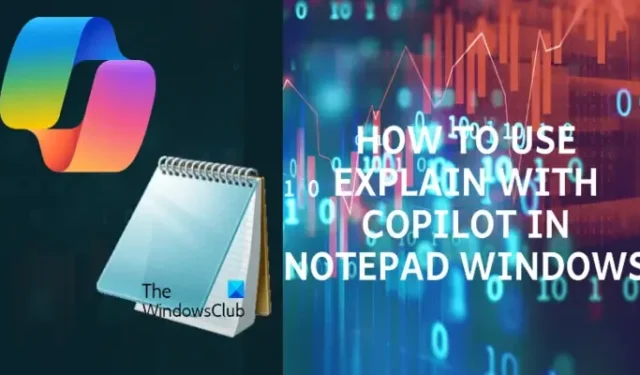
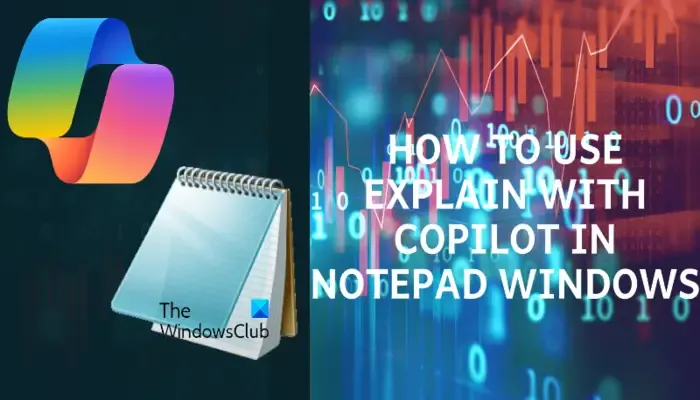
Was ist Explain mit Copilot im Editor?
„Erklären mit Copilot in Notepad“ ist eine KI-gestützte Funktion, die Ihnen jetzt hilft, Protokolldateien zu verstehen, Einblicke in große Dokumente bietet, komplexe Sachverhalte vereinfacht, ausgewählte Inhalte oder Codesegmente erklärt und vieles mehr.
Die Funktion wurde mit der Notepad-Version 11.2401.25.0 eingeführt und erweist sich als sehr nützlich für diejenigen, die etwas Neues lernen möchten. Sie erhalten auch einen klaren Überblick über die Copilot-Inhalte.
Wenn Sie beispielsweise einen bestimmten Teil des Notepad-Textes nicht verstehen, können Sie den Inhalt auswählen, der dann an den Copiloten gesendet wird. Dieser generiert dann die Erklärung zum ausgewählten Inhalt.
So verwenden Sie Explain With Copilot im Editor unter Windows 11
Die Funktion „Erklären mit Copilot“ im Editor ist jedoch nur für Geräte verfügbar, auf denen Copilot in Windows aktiviert ist.
Um Copilot in Windows zu aktivieren , müssen Sie Ihr Betriebssystem auf die neueste Version aktualisieren, die nur für ausgewählte Geräte gilt. Darüber hinaus benötigen Sie eine Office 365-Lizenz, um es für Microsoft 365-Apps verwenden zu können.
1] Aktivieren Sie Explain mit Copilot im Editor
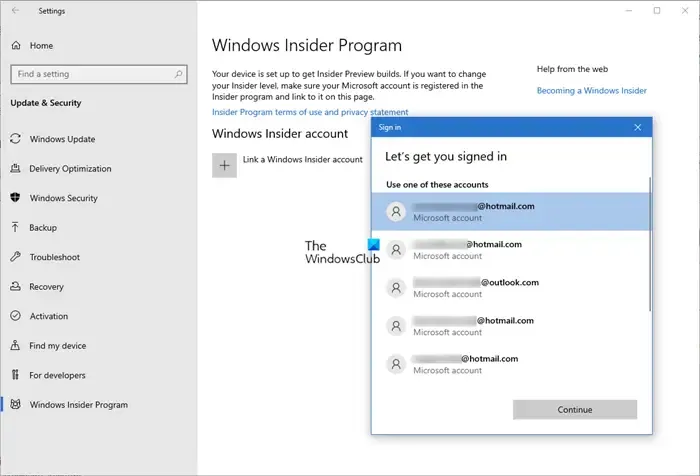
Um die Funktion „Erklären mit Copilot“ in Notepad jetzt unter Windows 11 zu aktivieren, müssen Sie zuerst dem Windows Insider-Programm beitreten . Erstellen Sie jedoch vor der Anmeldung für das Programm eine Sicherungskopie Ihrer Gerätedaten, um zu vermeiden, dass wichtige Daten verloren gehen. Sie können dem Windows Insider-Programm auch ohne Microsoft-Konto beitreten .
Sobald Sie dem Programm erfolgreich beigetreten sind, starten Sie Ihren PC neu und Windows 11 lädt die Insider-Preview-Builds herunter und installiert sie.
2] Verwenden von Explain mit Copilot im Editor
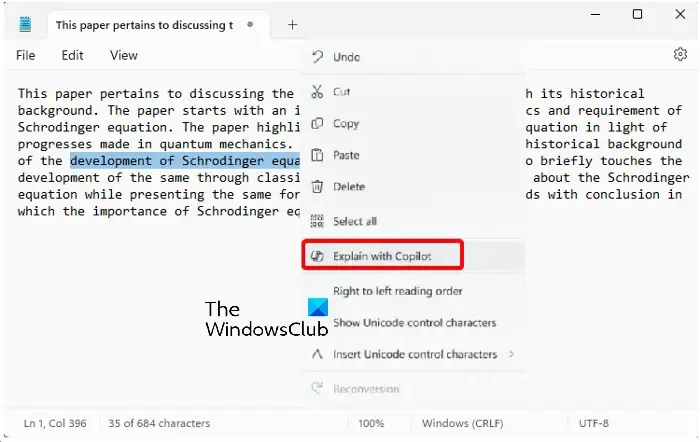
Nachdem Sie nun dem Windows Insider-Programm beigetreten sind und die Updates installiert sind, können Sie die Funktion „Erklären mit Copilot“ wie folgt darin verwenden:
Starten Sie den Editor mit dem Text oder öffnen Sie ein leeres Editor-Dokument und fügen Sie den Zieltext ein.
Als Nächstes wird ein Popup-Fenster mit der Frage „An Chat senden?“ angezeigt , in dem Sie um Ihre Zustimmung gebeten werden. Klicken Sie auf „ Senden“ , um zu akzeptieren und fortzufahren. Dadurch werden Ihre Informationen an den Copiloten weitergeleitet.
Copilot generiert nun eine Antwort und diese wird in der rechten Seitenleiste angezeigt. Scrollen Sie nach unten, um die vollständigen Details zu lesen.
Im Feld „Ask Me Anything“ können Sie Fragen zur weiteren Erläuterung und für weitere Einblicke stellen. Copilot generiert daraufhin Antworten auf der Grundlage von Online-Recherchen.
Wie verwende ich Copilot in Windows 11?
Um Copilot in Windows 11 zu verwenden , klicken Sie auf das Taskleistensymbol oder drücken Sie die Tastenkombination Win + C. Dies ist jedoch möglich, wenn Sie über das neueste Betriebssystemupdate verfügen (nur auf bestimmten Geräten verfügbar) oder wenn Sie für das Windows Insider-Programm im Canary- oder Dev-Kanal angemeldet sind.
Wie aktiviere ich Copilot in Microsoft?
Um Copilot in Microsoft Office zu aktivieren, müssen Sie zunächst über ein Office 365-Abonnement verfügen. Starten Sie dann Word oder PowerPoint, klicken Sie auf die Registerkarte Datei und wählen Sie Optionen . Gehen Sie nun im Einstellungsmenü zum Abschnitt Copilot , klicken Sie auf den Schalter, um Copilot zu aktivieren , und es wird aktiviert.



Schreibe einen Kommentar